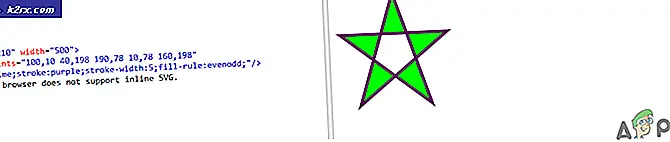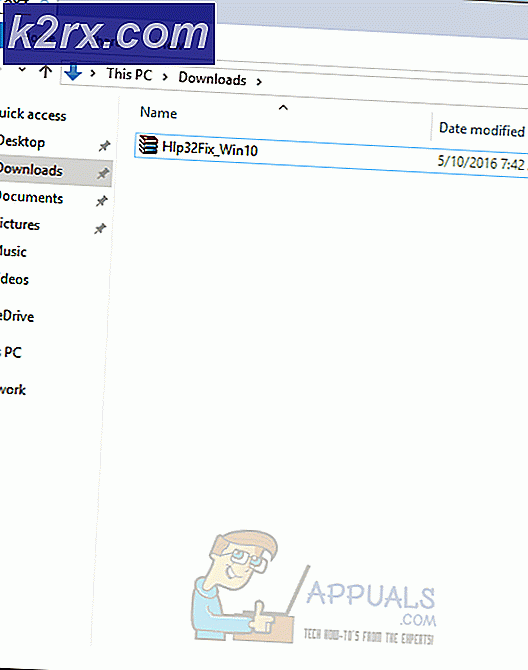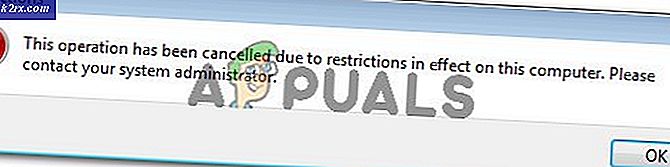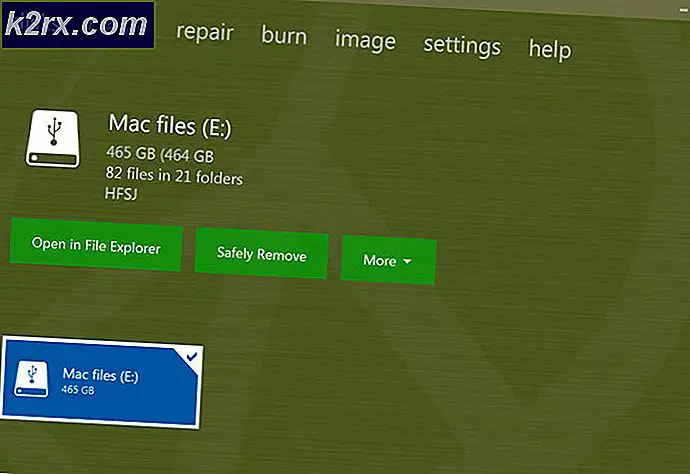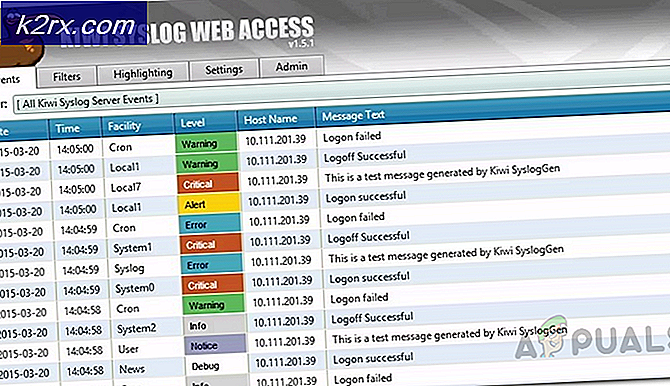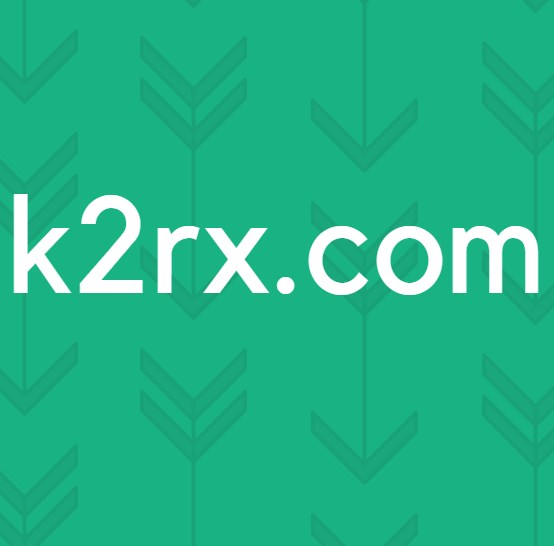Hur fixar din dator har blockerats fel 268D3
När du laddar ned ett program, se till att kontrollera dess äkthet innan du installerar det på din dator. Det beror på att hackare alltid brukar attackera dig genom att hitta olika sätt som är ovanliga. Samma är fallet med Error 268D3 som visas i ett popup-fönster i din webbläsare. Det visar med ett långt meddelande, dvs datorn har larmat om att det har blivit infekterat med virus och spionprogram och uppmanar dig att ringa på ett visst nummer för online support. Det här popup-fönstret visas på ett sådant sätt att du blir distraherad utan att veta att det är allt falskt.
Oveview of Error 268D3
Fel 268D3 är allt falskt. Det är en typ av browser hijacker som inte skadar din dator om du inte låter det göra. I en majoritet av fall genererar det annonser baserat på dina preferenser samlade av sig själv. När du klickar över en viss annons uppmanas du att ladda ner ett program för fri programvara som definitivt kan skada datorn om du laddar ner och installerar den på din dator.
Eftersom det också visar ett kontaktnummer inuti popupen som är utformad för att göra den sömlös eftersom det är en faktisk varning från Microsoft, kanske du vill ringa numret för deras support. När du skulle kalla dem, istället för att lösa ditt problem, skulle de erbjuda dig att köpa falska mjukvaror. I värsta fall scenarier skulle en falsk MS tekniker be dig få tillgång till din dator för att samla din mest hemliga information för dåliga ändamål.
Lösningar för Fix Error 268D3
För att lösa detta problem måste du följa stegen nedan.
Steg 1:
I de flesta fall kommer det här felet upp när du har laddat ner och installerat skadliga program på din dator. Så, i det här fallet måste du rengöra något av de oönskade programmen och deras registerposter. För att göra det måste du ladda ner pålitlig programvara som heter Malwarebytes AwdCleaner som söker efter adwares och andra skadliga program som orsakar problemet.
PRO TIPS: Om problemet är med din dator eller en bärbar dator, bör du försöka använda Reimage Plus-programvaran som kan skanna förvaret och ersätta korrupta och saknade filer. Detta fungerar i de flesta fall där problemet uppstått på grund av systemkorruption. Du kan ladda ner Reimage Plus genom att klicka här- När du har laddat ner AdwCleaner dubbelklickar du på ikonen och kör den som administratör när du blir frågad.
- Klicka på knappen Skanna för att låta den hitta skadliga program och adwares på din dator.
- När skanningsprocessen är klar kommer den att visa en massa filer som befanns vara skadliga under processen. Klicka på knappen Rensa och starta om datorn när den är klar.
Steg 2:
När du har rengjort din dator med Malwarebytes AwdCleaner måste du skanna din dator igen med din egen säkerhetsprogramvara (antivirusprogram) för eventuella oupptäckta malware / virus som påverkar det. Du kan också använda HitmanPro som är utformad för att ta bort adwares / ransomwares från en infekterad dator. Ladda ner den ovan nämnda mjukvaran baserat på din version av Windows.
- Dubbelklicka för att öppna programmet när det har laddats ner och klicka på Nästa för att låta det söka efter inbäddade adwares / bots på din dator.
- När scannningsprocessen är klar klickar du på Nästa igen för att radera de misstänkta filerna eller programmen.
Steg 3:
Eftersom det är en webbläsarekapare måste du återställa din standardwebbläsare. Gör så här genom att följa stegen nedan.
Google Chrome:
- Om du använder Google Chrome, gå till Menyikonen längst upp till höger och klicka på Inställningar . Bläddra till botten och klicka på Återställ inställningar
Firefox:
- När du använder Firefox öppnar du menymenyn Hjälp, med ett frågetecken och klickar på Felsökningsinformation . Inne i det här fönstret klickar du på Uppdatera Firefox .
Microsoft Edge:
- För att återställa Microsoft Edge, följ vår detaljerade guide, dvs Återställ Microsoft Edge i Windows 10 .
Steg # 4:
I slutet måste du ta bort tillfälliga filer som finns på datorn.
- Skriv Disk Cleanup inuti Cortana och vänsterklicka på programmet för att öppna det.
- Välj den enhet som du vill ta bort de temporära filerna och tryck på OK . Det börjar skanna för filerna och visa en lista med filer som ska raderas. Klicka på OK- knappen för att radera de valda filerna. Gör detsamma för alla andra enheter och starta om datorn efteråt.
PRO TIPS: Om problemet är med din dator eller en bärbar dator, bör du försöka använda Reimage Plus-programvaran som kan skanna förvaret och ersätta korrupta och saknade filer. Detta fungerar i de flesta fall där problemet uppstått på grund av systemkorruption. Du kan ladda ner Reimage Plus genom att klicka här